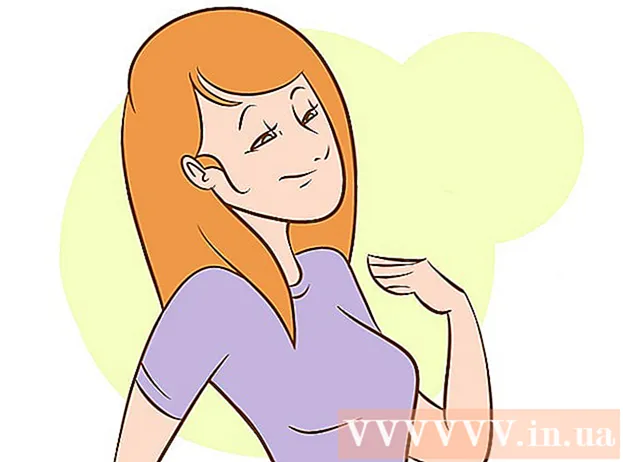Συγγραφέας:
Clyde Lopez
Ημερομηνία Δημιουργίας:
19 Ιούλιος 2021
Ημερομηνία Ενημέρωσης:
23 Ιούνιος 2024

Περιεχόμενο
Το MS Publisher είναι μια εφαρμογή δημοσίευσης για υπολογιστές που περιλαμβάνεται σε ορισμένες εκδόσεις του Microsoft Office. Ο Publisher έχει σχεδιαστεί για να καλύπτει τις ανάγκες του μέσου χρήστη υπολογιστή με μικρή ή καθόλου σχεδιαστική εμπειρία. Αυτό το άρθρο θα σας δείξει βήμα προς βήμα πώς να δημιουργήσετε το λογότυπό σας στο Microsoft Publisher.
Βήματα
 1 Εκκινήστε τον Microsoft Publisher. Κάντε κλικ στο κουμπί "Έναρξη" στο κάτω αριστερό μέρος της οθόνης. Στη συνέχεια, επιλέξτε "Όλα τα προγράμματα" και βρείτε το φάκελο "Microsoft Office". Επιλέξτε Microsoft Publisher από το υπομενού. Η εφαρμογή θα ανοίξει στην επιφάνεια εργασίας σας. Επιλέξτε το μέγεθος χαρτιού για την περιοχή εργασίας. Από το μενού τύπου ανάρτησης στην αριστερή στήλη, επιλέξτε Κενή σελίδα. Επιλέξτε Letter (portrait) από τα διαθέσιμα μεγέθη. Έτσι προετοιμάσαμε τον χώρο εργασίας για το σχεδιασμό λογότυπου στο Microsoft Publisher.
1 Εκκινήστε τον Microsoft Publisher. Κάντε κλικ στο κουμπί "Έναρξη" στο κάτω αριστερό μέρος της οθόνης. Στη συνέχεια, επιλέξτε "Όλα τα προγράμματα" και βρείτε το φάκελο "Microsoft Office". Επιλέξτε Microsoft Publisher από το υπομενού. Η εφαρμογή θα ανοίξει στην επιφάνεια εργασίας σας. Επιλέξτε το μέγεθος χαρτιού για την περιοχή εργασίας. Από το μενού τύπου ανάρτησης στην αριστερή στήλη, επιλέξτε Κενή σελίδα. Επιλέξτε Letter (portrait) από τα διαθέσιμα μεγέθη. Έτσι προετοιμάσαμε τον χώρο εργασίας για το σχεδιασμό λογότυπου στο Microsoft Publisher.  2 Επιλέξτε σχήμα λογότυπου. Κάντε κλικ στο κουμπί Αυτόματες μορφές που βρίσκεται στη γραμμή εργαλείων Αντικείμενα. Περιηγηθείτε στο υπομενού για να βρείτε ένα σχήμα, μια γραμμή, ένα banner, ένα cutout ή έναν σύνδεσμο για το λογότυπο σας. Κάντε κλικ σε οποιοδήποτε αντικείμενο για να το εισαγάγετε στο έγγραφό σας.
2 Επιλέξτε σχήμα λογότυπου. Κάντε κλικ στο κουμπί Αυτόματες μορφές που βρίσκεται στη γραμμή εργαλείων Αντικείμενα. Περιηγηθείτε στο υπομενού για να βρείτε ένα σχήμα, μια γραμμή, ένα banner, ένα cutout ή έναν σύνδεσμο για το λογότυπο σας. Κάντε κλικ σε οποιοδήποτε αντικείμενο για να το εισαγάγετε στο έγγραφό σας.  3 Αλλάξτε το μέγεθος του σχήματος. Η μεγέθυνση είναι ένας καλός τρόπος για τη βελτίωση της ανάλυσης της τελικής εικόνας. Κάντε κλικ και σύρετε μια άκρη ή μια γωνία για να αλλάξετε το μέγεθος του σχήματος.
3 Αλλάξτε το μέγεθος του σχήματος. Η μεγέθυνση είναι ένας καλός τρόπος για τη βελτίωση της ανάλυσης της τελικής εικόνας. Κάντε κλικ και σύρετε μια άκρη ή μια γωνία για να αλλάξετε το μέγεθος του σχήματος.  4 Επιλέξτε ένα χρώμα για το σχήμα. Κάντε κλικ στο κουμπί Συμπλήρωση χρώματος στη γραμμή εργαλείων. Επιλέξτε ένα χρώμα πλήρωσης από τις τυπικές επιλογές χρώματος ή κάντε κλικ στην καρτέλα Προσαρμογή για να δημιουργήσετε ένα προσαρμοσμένο χρώμα πλήρωσης.
4 Επιλέξτε ένα χρώμα για το σχήμα. Κάντε κλικ στο κουμπί Συμπλήρωση χρώματος στη γραμμή εργαλείων. Επιλέξτε ένα χρώμα πλήρωσης από τις τυπικές επιλογές χρώματος ή κάντε κλικ στην καρτέλα Προσαρμογή για να δημιουργήσετε ένα προσαρμοσμένο χρώμα πλήρωσης. - Επιλέξτε ένα χρώμα που φαίνεται καλό με το χρώμα γραμματοσειράς που χρησιμοποιείται. Μπορείτε να δημιουργήσετε οποιαδήποτε πιθανή απόχρωση στα προσαρμοσμένα χρώματα του μενού προσαρμόζοντας τα ρυθμιστικά επιλογής χρώματος ή προσαρμόζοντας την τιμή RGB. Μπορείτε επίσης να δημιουργήσετε ένα διαφανές υλικό πλήρωσης.
 5 Επιλέξτε ένα χρώμα για το περίγραμμα του σχήματος. Κάντε κλικ στο κουμπί "Χρώμα γραμμής" στη γραμμή εργαλείων. Επιλέξτε από το υπομενού τις επιλογές χρωμάτων για το περίγραμμα, μπορείτε επίσης να δημιουργήσετε τα δικά σας χρώματα. Μπορείτε να δημιουργήσετε οποιαδήποτε πιθανή απόχρωση στα προσαρμοσμένα χρώματα μενού προσαρμόζοντας τα ρυθμιστικά επιλογής χρωμάτων ή προσαρμόζοντας την τιμή RGB.
5 Επιλέξτε ένα χρώμα για το περίγραμμα του σχήματος. Κάντε κλικ στο κουμπί "Χρώμα γραμμής" στη γραμμή εργαλείων. Επιλέξτε από το υπομενού τις επιλογές χρωμάτων για το περίγραμμα, μπορείτε επίσης να δημιουργήσετε τα δικά σας χρώματα. Μπορείτε να δημιουργήσετε οποιαδήποτε πιθανή απόχρωση στα προσαρμοσμένα χρώματα μενού προσαρμόζοντας τα ρυθμιστικά επιλογής χρωμάτων ή προσαρμόζοντας την τιμή RGB.  6 Επιλέξτε ένα στυλ γραμμής για το περίγραμμα του σχήματος. Κάντε κλικ στο κουμπί Τύποι γραμμών περιγράμματος και επιλέξτε ένα στυλ γραμμής και πάχος περιγράμματος. Επιλέξτε μια γραμμή από τα διαθέσιμα στυλ (μονή, διπλή και τριπλή) ή ορίστε την επιλογή "Πρόσθετες γραμμές" που βρίσκεται στο κάτω μέρος του αναπτυσσόμενου μενού. Το περίγραμμα του σχήματος μπορεί να έχει οποιοδήποτε πλάτος.
6 Επιλέξτε ένα στυλ γραμμής για το περίγραμμα του σχήματος. Κάντε κλικ στο κουμπί Τύποι γραμμών περιγράμματος και επιλέξτε ένα στυλ γραμμής και πάχος περιγράμματος. Επιλέξτε μια γραμμή από τα διαθέσιμα στυλ (μονή, διπλή και τριπλή) ή ορίστε την επιλογή "Πρόσθετες γραμμές" που βρίσκεται στο κάτω μέρος του αναπτυσσόμενου μενού. Το περίγραμμα του σχήματος μπορεί να έχει οποιοδήποτε πλάτος.  7 Προσθέστε το κείμενο του λογότυπού σας. Κάντε δεξί κλικ στο σχήμα και επιλέξτε Προσθήκη κειμένου από το αναπτυσσόμενο μενού. Ο δρομέας εμφανίζεται μέσα στο σχήμα. Εισαγάγετε το κείμενο του λογότυπου.
7 Προσθέστε το κείμενο του λογότυπού σας. Κάντε δεξί κλικ στο σχήμα και επιλέξτε Προσθήκη κειμένου από το αναπτυσσόμενο μενού. Ο δρομέας εμφανίζεται μέσα στο σχήμα. Εισαγάγετε το κείμενο του λογότυπου. - Αλλάξτε τη γραμματοσειρά του κειμένου του λογότυπου. Κάντε δεξί κλικ στο κείμενο και επιλέξτε Αλλαγή κειμένου. Στο πλαίσιο Γραμματοσειρά, επιλέξτε την κατάλληλη γραμματοσειρά για το κείμενο. Η γραμματοσειρά πρέπει να είναι ευανάγνωστη. Οι Helvetica, Bodini, Garamond και Futura είναι μερικές από τις πιο συνηθισμένες γραμματοσειρές που χρησιμοποιούνται από επαγγελματίες σχεδιαστές. Πειραματιστείτε με διαφορετικές γραμματοσειρές για να βρείτε αυτήν που λειτουργεί καλύτερα για το έργο σας.
- Προσαρμόστε το μέγεθος του κειμένου. Κάντε ξανά δεξί κλικ στο κείμενο και επιλέξτε Γραμματοσειρά από το αναπτυσσόμενο μενού. Επιλέξτε τη λειτουργία κειμένου "AutoFit" από το υπομενού και επιλέξτε "Best Fit". Το κείμενο θα προσαρμοστεί ώστε να ταιριάζει καλύτερα στο μέγεθος του αντικειμένου.
 8 Αποθηκεύστε το λογότυπο ως αρχείο γραφικών. Κάντε δεξί κλικ στο αντικείμενο και επιλέξτε "Αποθήκευση ως εικόνα" από το αναπτυσσόμενο μενού. Κάντε κλικ στο κουμπί Αποθήκευση ως στην κατηγορία Τύπος και επιλέξτε Bitmap. Στο παράθυρο διαλόγου Αποθήκευση ως, επιλέξτε τις επιλογές επέκτασης εκτύπωσης για τη Διαμόρφωση 300.Το σχέδιο λογότυπου που δημιουργείτε στον Publisher αποθηκεύεται στον υπολογιστή σας.
8 Αποθηκεύστε το λογότυπο ως αρχείο γραφικών. Κάντε δεξί κλικ στο αντικείμενο και επιλέξτε "Αποθήκευση ως εικόνα" από το αναπτυσσόμενο μενού. Κάντε κλικ στο κουμπί Αποθήκευση ως στην κατηγορία Τύπος και επιλέξτε Bitmap. Στο παράθυρο διαλόγου Αποθήκευση ως, επιλέξτε τις επιλογές επέκτασης εκτύπωσης για τη Διαμόρφωση 300.Το σχέδιο λογότυπου που δημιουργείτε στον Publisher αποθηκεύεται στον υπολογιστή σας.  9 Ετοιμος.
9 Ετοιμος.
Συμβουλές
- Το κλειδί για έναν επιτυχημένο σχεδιασμό λογότυπου είναι η απλότητα και η αναγνωσιμότητα. Στις περισσότερες περιπτώσεις, θα πρέπει να αποφύγετε τη χρήση περισσότερων από 1 ή 2 χρωμάτων. Επιλέξτε μια γραμματοσειρά που διαβάζεται εύκολα από απόσταση. Τα εφέ σχήματος, διαδρομής και κλίσης πρέπει να χρησιμοποιούνται με προσοχή. Στις περισσότερες περιπτώσεις, τα εφέ σκιάς και τρισδιάστατου κειμένου πρέπει να αποφεύγονται για να δημιουργηθεί ένα καθαρό, αισθητικό και εύκολα αναγνωρίσιμο σχέδιο.